Friends

Copyright © SilverCurlyART.
All rights reserved. 14.02.2014

Photoshop
CS 5 -
Tutorial
Dieses Tutorial stammt allein aus meiner eigenen Feder.

Das Tutorial darf weder kopiert noch auf anderen Seiten zum Download angeboten werden.
Das © Copyright für das Material liegt allein bei den jeweiligen Künstlern.
Jeder der mein Tutorial nachbastelt , muß selbst auf Copyright achten.
Meine Tutoriale sind nur als Anregung gedacht.
Sollte ich unwissentlich ein Copyright verletzt haben , Mail an mich senden.
cg@silvercurlyart.de
***************************************
 Thanks
to © VeryMany for tub
Thanks
to © VeryMany for tub 
Kann man hier erwerben...
http://verymanytubes.com/
All copyrights © belong to
the respective Designer/Artist
Drucksymbol - Seite drucken


Danke an alle Tester meiner Tutoriale 
Testerbilder
************************************************************
Mein Material:::: 
Plugins::::::
Filter kannst du hier finden : Filterlink
AAA Filter - Good Vibrations
Ihr benötigt
1 Tube
( eigenes Material )
"kleiner Frame , Flowers , Lacerand
, text , Teddytube oder was anderes "
Meine Auswahldatei selection_cg.psd + mein
Background.
**********************************************************
 |
Diese
kleine Figur zum mitnehmen, zur
Orientierung im Tutorial |
|
**********************************************************
Vorwort
Vorweg bevor du beginnst , etwas grundlegendes zu meinen Tutorialen.
Meine Beschreibungen beziehen sich immer auf die Art wie ich mein Bild gestalte.
Bei anderen Tuben und Farben musst du eventuell , meine Einstellungen anpassen.
Elemente von mir müssen koloriert werden.
Okay beginnen wir:)
**********************************************************
Punkt : 1
Öffne mein Material " hol
die Datei selection_cg.psd in PS.
Dies ist unser Arbeitsblatt.
Wähle aus deinem Tubenmaterial
eine
helle Farbe aus Tuben #c49eb4
Ebene 1 aktiv - Bearbeiten
- Fläche füllen mit Vordergrundfarbe
Öffne " lovely_paper_cg.psd
Mit gedrückter Umschalttaste
auf Bild ziehen.
Ebene auf Luminanz stellen.
Ebene - Mit darunter liegender
auf eine Ebene reduzieren.
Umbenennen in " background"
Filter AAA Filter - Good
Vibrations / Achtung beachte auch - rechts Lighten
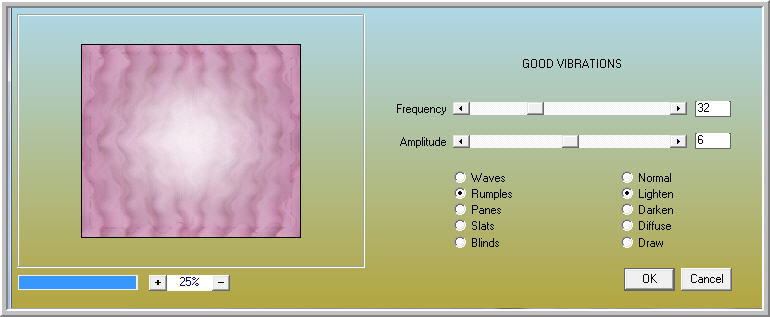
**********************************************************
Punkt : 2
Öffne flower-element
oder etwas eigenes.
Mit gedrückter Umschalttaste
auf Bild ziehen.
Auf
der linken Seite anordnen.
Ebenenmodus auf Weiches Licht
stellen.
Öffne " flower_frame.psd
Mit gedrückter Umschalttaste
auf Bild ziehen - rechts anordnen
Öffne den Text
- auf Bild ziehen
Im oberen Teil des Frames
anordnen - Ebene unter den Frame
schieben - Ebene auf Luminanz
stellen.
So sollte dein Bild aussehen.

**********************************************************
Punkt : 3
Als nächstes füge ich den
kleinen Teddy ein.
Den ordne ich rechts auf
dem kleinen Rahmen unten an .
Ebene über die Rahmenebene
schieben.
Ebenenstil Schlagschatten
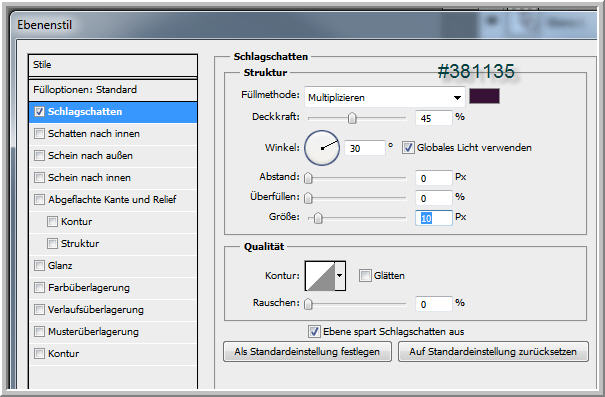
Rechtsklick in die Ebene
- Ebenenstil kopieren
Die Frameebene aktiv - Rechtsklick
- Ebenenstil einfügen.
Öffne lace-rand_cg.psd
Mit gedrückter Umschalttaste
auf Bild ziehen.
Ebene anordnen über background.
Ebene auf Negativ multiplizieren
stellen .
Aktiviere die oberste Ebene
mit dem Blättern- Umbenennen in " Ani 1 "
Ebene 2 mal duplizieren umbenennen
in Ani2+3
Öffne deine Tube
- Größe anpassen wie es dir gefällt.
Mit gedrückter Umschalttaste
auf Bild ziehen.
Links anordnen im Bild.

Scharfzeichnen nicht vergessen
- Ebenenstil Schlagschatten
Schattenfarbe #381135
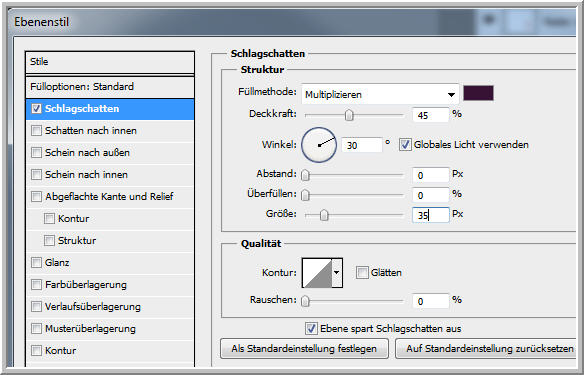
**********************************************************
Punkt : 4
Öffne aus dem Material rand_cg.psd
Mit gedrückter Umschalttaste
auf Bild ziehen.
Nun füge dein Wasserzeichen
+ Copyangaben ein.
Ich schiebe die Ebene mit
der Tube links an erste Stelle oben.
Ebenenansicht
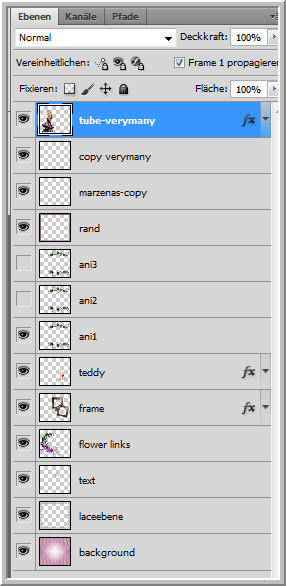
**********************************************************
Punkt : 5 Animation
Aktiv die Ebene " Ani 3 "
Auswahl - Auswahl laden


Auswahl verändern - Erweitern
um 5 px - mein Ergebnis

Scharfzeichnen - Filter -
Rauschfilter - Rauschen hinzufügen
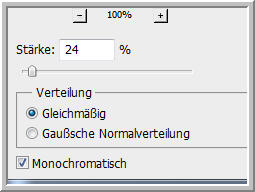
Auge Ani 3 zu - Ebene Ani
2 aktiv
Scharfzeichnen - Filter -
Rauschfilter - Rauschen hinzufügen
Stärke 21 %
Auge Ani 2 zu - Ebene Ani
1 aktiv
Scharfzeichnen - Filter -
Rauschfilter - Rauschen hinzufügen
Stärke 18 %
Auge bleibt offen - Auswahl
aufheben
Geh oben auf Fenster - Animation
anklicken
Unten im Aniframe diese Einstellung.

siehe grüner Pfeil - Frame
duplizieren
Ebene Ani 1 Auge zu - Ani
2 Auge auf
Anileiste - Frame duplizieren
Ebene Ani 2 Auge zu - Ani
3 Auge auf
Datei Für Web und Geräte
speichern als GIF

**********************************************************

Ich hoffe euch hat das Tutorial gefallen.
LG Christa
